PS艺术照:打造漂亮的清爽照片-绿林仙子
作者 竹本先生 来源 照片处理网 发布时间 2009-09-29
4.复制刚做好的渐变映射图层,图层属性不变,目的是增强图片的饱和度和渲染力度
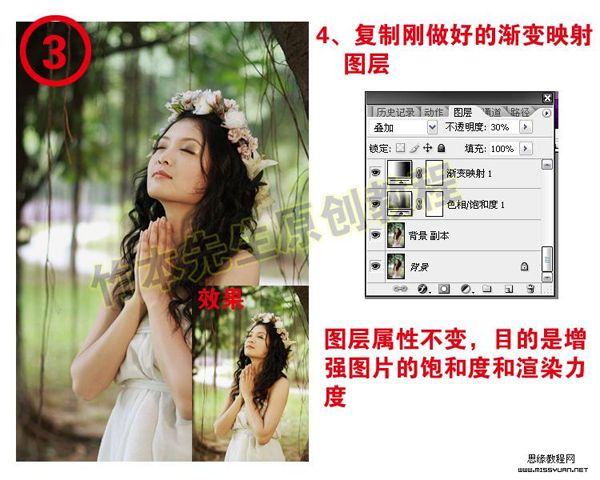
5.利用渐变工具,作出如下图层效果,裁剪和羽化修改,透明度设为50%再蒙版

6.再利用径向渐变工具,制作黄绿渐变图层。图层属性改为柔光,透明度设为20%,并把皮肤蒙版出来。
7.创建色彩平衡调整图层

8.制作光线效果
按CTRL+ALT+SHIFT+~选择高光部分,再按CTRL+C复制刚刚的选区,再按CTRL+V粘贴选区,再作动态模糊处理和变换图层的透视度得到如下效果。
视需要的光线强弱再做出合适的蒙版处理。

9.添加天使、光斑和字体
1.新建一个空白图层,选择画笔工具,前景色为白色,选择喜欢的小天使的画笔,然后在相片的适当位置点击。
2.继续新建一个空白图层,选择画笔工具,前景和背景色,再打开画笔调板

3.在画笔预设面板中,选择画笔笔尖形状,将间距值设为85%
4.选择形状动态,将大小抖动设为68%,选择散布,散布数值为336%,选择颜色动态,前背影抖动50%,选择其他动态,不透明度抖动为10%,其他值不变,设置好后,在相片上拖动画笔达到自己想要的效果。
5.添加字体

最终效果!

| 上一页12 |